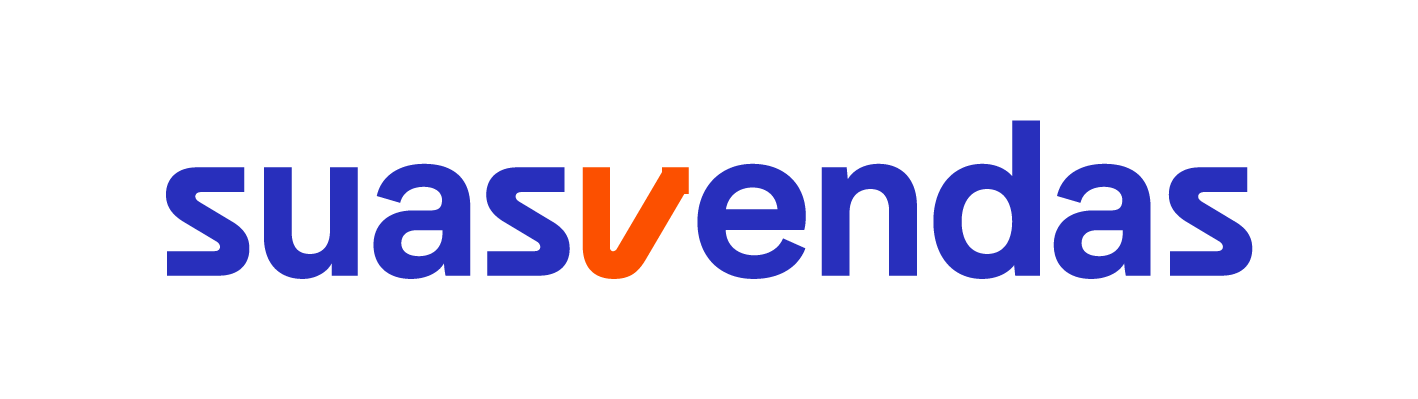SV Drive para que você tenha ainda mais facilidades. Agora é possível adicionar arquivos importantes relacionados aos seus produtos, permitindo anexar manuais de utilização, termos de garantia, tabela nutricional de alimentos e bebidas e muito mais.
Para realizar esse processo é bem simples, basta clicar no produto desejado e posteriormente selecionar os arquivos que deseja anexar.
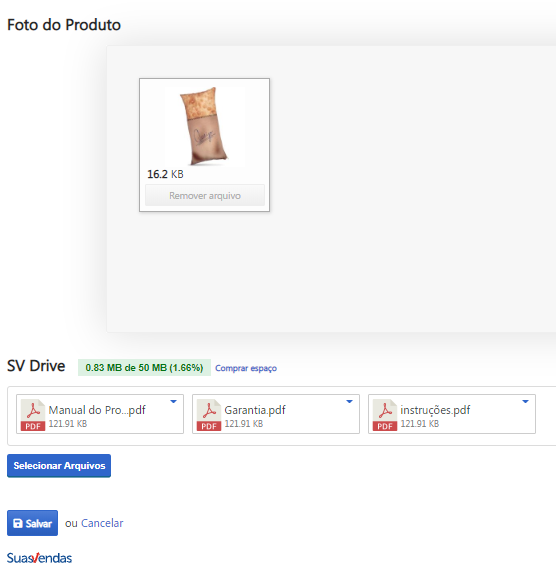 OBS.: essa nova atualização está disponível, por enquanto, somente para o SuasVendas versão Web.
OBS.: essa nova atualização está disponível, por enquanto, somente para o SuasVendas versão Web.
Sobre o SV Drive
Essa funcionalidade é muito útil para você guardar documentos importantes. Por meio do SV Drive você consegue anexar arquivos junto aos cadastros existentes na sua conta, como: comprovante de pagamento, documentos pessoais, a ficha de cadastro do cliente, garantia do produto, contrato social de sua empresa e de seus clientes, informações de produtos e muito mais. Além de ter esses arquivos guardados, também é possível enviar por e-mail ou compartilhar via WhatsApp e outros aplicativos. O SV Drive funciona tanto no sistema Online como no aplicativo do SuasVendas (disponível nas versões Android e iOS).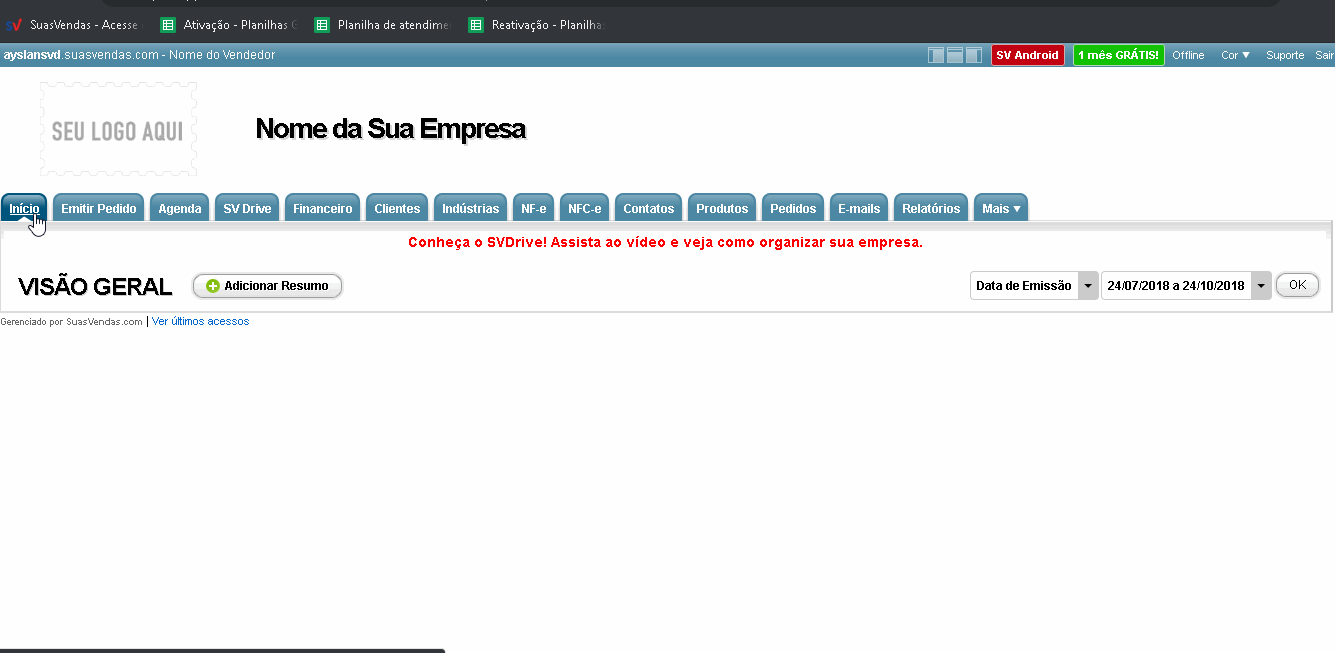 Para utilizar é bastante simples. Acesse o menu SV Drive
Para utilizar é bastante simples. Acesse o menu SV Drive
- Clique no botão Adicionar;
- Em seguida localize o arquivo que desejar inserir;
- Por fim, clique no botão Finalizar.
Como realizar o procedimento vinculando a um registro no SuasVendas?
No exemplo a seguir, veja como vincular um arquivo ao Menu Pedidos: Acesse o menu Pedidos.- Selecione um pedidos e clique no botão Editar;
- Em seguida localize a seção SV Drive e insira o arquivo desejado;
- Por fim clique no botão Salvar.
Como utilizar o SV Drive no aplicativo?
- Acesse o menu Clientes;
- Clique sobre o botão Anexar ou no ícone de Adicionar (localizado no canto inferior direito da tela);
- Escolha a opção de armazenamento do arquivo: Biblioteca, Arquivos ou Câmera;
- Em seguida selecione o arquivo que deseja inserir;
- Após o arquivo inserido você pode visualizá-lo. Para isso, basta clicar sobre o ícone do arquivo;
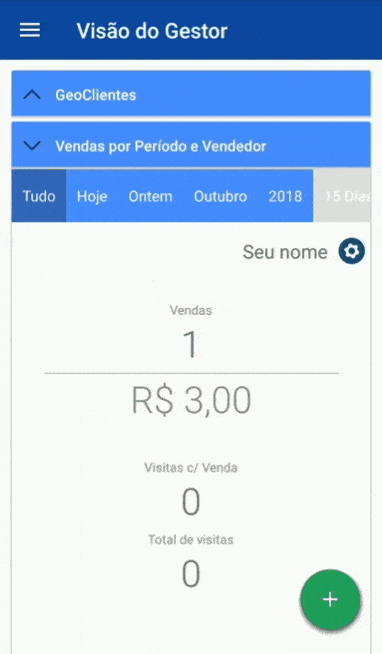
Qual o espaço de armazenamento do SV Drive?
A ferramenta possui um espaço de armazenamento de 50mb ou 200mb gratuitos, de acordo com o plano, mas caso precise, é possível comprar mais espaço. → Lembrando que o valor referente a compra será adicionado em sua próxima mensalidade. Veja o exemplo:- Acesse o menu SV Drive;
- Clique na opção Comprar espaço (localizada no canto direito da tela);
- Em seguida, escolha o pacote que melhor te atende e clique no botão Comprar. Caso deseje um espaço maior clique no botão Comprar Mais Espaço, dessa forma, sua solicitação será enviada a nossa equipe de atendimento, que retornará com o orçamento o mais breve possível.
 E aí, gostou da novidade ou tem alguma dúvida? Deixe seu comentário abaixo ou entre em contato pelo e-mail ajuda@suasvendas.com.
Bom proveito e boas vendas! :)]]>
E aí, gostou da novidade ou tem alguma dúvida? Deixe seu comentário abaixo ou entre em contato pelo e-mail ajuda@suasvendas.com.
Bom proveito e boas vendas! :)]]>